Как сохранить все закладки в яндекс браузере – Закладки — Браузер. Помощь
Как сохранить вкладки браузера при переустановке системы
Не знаете, как сохранить вкладки браузера при переустановке системы, попробуйте встроенную функцию экспорта/импорта закладок.
Экспорт закладок позволяет сделать резервную копию всех закладок при переустановке системы. Также экспорт удобен при переносе всех закладок между браузерами.
Использую этот метод, мы решаем целый ряд проблем:
- 1. Резервное копирование всех вкладок
- 2. Синхронизация вкладок между браузерами
- 3. Убираем зависимость от разработчиков плагинов
- 4. Перестаем зависеть от чужих серверов
- 5. Перестаем бояться, что встроенная синхронизация не сработает или даст сбой
При всех плюсах, существует один недостаток. Экспорт нужно делать вручную. Сам процесс занимает меньше минуты, но его необходимо выполнять раз в неделю (или как вам будет удобно), чтобы копия была актуальна.
Как сохранить вкладки браузера при переустановке системы? Процесс экспорта вкладок
В браузере переходим в настройки – закладки — диспетчер закладок
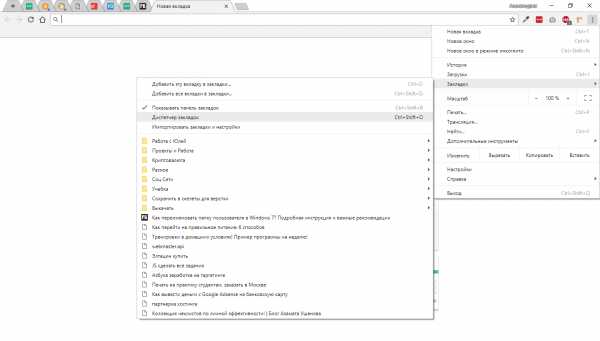
В открывшемся окне, вы увидите полную структуру сохраненных вкладок. Папки, подпапки и сами закладки. Нажимаем на три точки и выбираем пункт «Экспорт закладок» и сохраняем файл в любое удобное место.
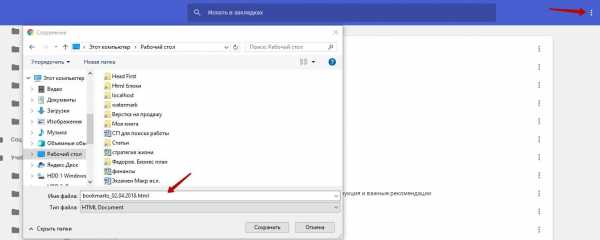
Все, резервная копия готова.
Как сохранить вкладки браузера? Процесс восстановления вкладок.
Теперь у нас есть резервная копия, и мы можем восстановить вкладки в любом из браузеров.
Для этого переходим в настройки браузера – закладки – диспетчер закладок и выбираем пункт «импортировать закладки». В открывшемся окне, выберете сохраненный файл и нажмите ок. Через несколько секунд, вкладки восстановятся. При этом восстановится полная структура. Все папки и подпапки.
Где искать диспетчер закладок?
Google Chrome.
Верхний правый угол – три точки – закладки – диспетчер закладок
Mozilla Firefox
Верхний правый угол – три полоски – библиотека – закладки – показать все закладки – импорт и резервные копии – экспорт/импорт из html файла
Opera
Меню – закладки экспорт/импорт – импорт из html файла
Яндекс.Браузер
Верхний правый угол – три полоски – закладки – диспетчер закладок
Microsoft Edge
Верхний правый угол – три полоски со звездой – нажать на звездочку – импорт избранного — импорт из html файла (экспорт там же).
В случае с этим браузером, понадобиться еще, перетащить папку из «Импортировано из bookmarks» в панель изрбанного.
Экспорт/импорт поддерживают все браузеры.
Сам метод очень простой, но пока его не удалось автоматизировать. Поэтому, если у вас возникают проблемы с встроенной синхронизацией или вы не хотите ее использовать, то этот метод вам подойдет.
gateinbest.ru
Как сохранить закладки в Яндекс Браузере и как восстановить их
Закладки в браузерах играют ту же роль, что и в бумажной книге. Я захожу на сайт и понимаю, что информация мне полезна, но времени вот прям сейчас заняться изучением материала нет. Нажатием “Сtrl+D” даю команду сохранить URL ресурса в специальную базу.
В дальнейшем, когда появляется время, я быстро нахожу ссылку на сайт в этом списке.
Немного о терминологии в данном обзоре:
- Закладки по-английски “bookmarks”, или букмарки. Поэтому буду использовать в статье оба эти термина.
- Синонимом слова “браузер” является “интернет-клиент”. Везде где используется в статье эта фраза имеется ввиду “Яндекс Браузер”.
Кроме того, под букмарками часто понимают так называемые “visual bookmarks”, на них мы остановимся очень поверхностно, основная часть статьи будет уделена классическим букмаркам, смысл которых в том, чтобы добавить ресурс в специальный архив с целью сохранить его для последующего просмотра.
Добавление сайта в букмарки
Я открыл портал с демотиваторами и понимаю, что хочу его посмотреть, но не сейчас, а потом, в конце рабочего дня. Поэтому у меня не остается другого выхода, как сохранить его на будущее. Для этого я кликаю на иконку, расположенную в самой верхней области интернет-клиента, стилизованную под список. Это меню с опциями браузера. В одном из полей я вижу категорию “Закладки” и создаю её.
Создание букмарков горячими клавишами
В панели закладок необходимо выбрать пункт “Создать закладку” или просто нажать сочетание клавиш “Ctrl+D”. После этого откроется окно добавления ссылки в базу хранилища.
Использование Yandex Букмарков в интернет-клиенте
Когда я впервые услышал про “Яндекс Закладки”, то попытался изучить эту сервис как следует. Каково же было мое удивление, когда я увидел сообщение о том, что он закрыт.
Скорее всего данная служба не пользовалась спросом и поэтому администрация прекратила поддержку и развитие.Увы, но добавить ссылки в этот сервис больше не получится.
Не знаю как вышли из этой ситуации пользователи “Яндекс Браузера” привязанные к этой базе данных. Думаю, что облако Яндекса, в котором теперь сохраняются данные ничем не хуже хранит информацию.
Реанимация букмарков после переустановки интернет-клиента
Перед тем как сделать переустановку системы, нужно сохранить всю важную информацию, так как она будет утрачена. Букмарки браузера предварительно сохраняются, чтобы затем использовать информацию для процедуры импорта.
Восстановить их можно двумя способами:
- Использование облачного хранилища. Если сделать “согласование данных” интернет-клиента с аккаунтом yandex, все настройки будут сохраняться на сервере. Таким образом пароли, “bookmark’и” и прочую информацию можно восстановить в любом месте, на любом устройстве, в котором произведено “согласование данных” с аккаунтом;
- Импорт из файла. Адреса сохраняются путем экспортирования их. После экспорта они помещаются в файл, который потом можно использовать для импорта их во вновь установленном интернет-клиенте. Таким образом процедура восстановления старых URL сайтов предполагает наличие специального файла экспорта.
Где находится опция “экспорт”? Требуется зайти в диспетчер закладок и справа вверху будет ссылка “Упорядочить”. Нажав её, выбрать пункт меню “Экспортировать закладки”. Этот файл будет содержать URL, которые можно восстановить в другом “клиенте” путем импорта.
Где находится опция “импорт”? В списке под опцией “экспорт” (см. выше описание)
Как вернуть “Visual Bookmarks” если они пропали
Если вы хотите скачать визуальные букмарки, то смысла в этом нет никакого, ведь в “Яндекс Браузере” они называются “Табло” и поставляются вместе с самой программой. Чтобы сделать восстановление этих закладок “клиент” должен быть предварительно “согласован” с данными сервера. Тогда после сбоя он подгрузит информацию из хранилища и пользователь не заметит проблем.
Выгрузка букмарков в файл
Чтобы добавить “bookmark’и” в файл, необходимо перейти в “Диспетчер закладок” и выбрать кнопку “Упорядочить”, расположенную справа сверху. В выпадающем списке выбрать опцию “Экспортировать”. После этого адреса сайтов, которые находятся в файле, можно будет импортировать другой интернет-клиент.
Как найти букмарки в интернет-клиенте
Чтобы открыть панель закладок нужно нажать сочетание “Ctrl+Shift+O” либо использовать иконку вызова настроек и в нем выбрать “Закладки” -> “Диспетчер закладок”.
Загрузка букмарков в интернет-клиент
Чтобы импортировать URL требуется открыть панель настроек – Alt+F. Далее выбрать “Закладки” -> “Импорт”. Откроется консоль с настойками импорта, в ней можно указать, что именно требуется импортировать, в данном случае это будут “Избранное и закладки”. Затем выбрать “клиент” из которого производится импорт. Когда все установлено нажимаем кнопку “Перенести”.
Режим согласования букмарков между интернет-клиентом и сервером Yandex
Для чего? Это дает возможность сохранить пароли, букмарки и прочую информацию в облачное хранилище вашей учетной записи на сервисе yandex. Если синхронизировать “клиент”, то адреса будут автоматически экспортироваться в хранилище. Оттуда же их можно будет восстановить на других устройствах, либо в браузере, только что установленном на новую операционную систему.
Как это сделать? Открыть панель настроек (Alt+F) и выбрать пункт “Синхронизация”. Откроется страница на которой находятся поля ввода логина и пароля для авторизации на сервере.
Включите согласование данных, чтобы сохранить любимые URL, пароли, настройки и другие данные в вашем аккаунте на yandex. Так вы сможете получить к ним доступ с любого устройства, где установлен “Яндекс Браузер”.
Что делать, если потребовалось много букмарков
Не совсем понятно, какие могут возникнуть проблемы с тем чтобы увеличить количество закладок, ведь их количество не ограниченно (если не имеются ввиду визуальные виджеты в Табло). Чтобы их хранение не превратилось в безумную кучу ссылок необходимо раскидывать их по категориям. Категориями будут папки, которые можно создавать самим в диспетчере. Для этого нужно нажать на ссылку “Упорядочить” и выбрать пункт “Добавить папку”. Внутри папок можно создавать другие папки, поэтому все адреса можно компактно разложить по категориям.
Если же дело касается визуальных виджетов, то увеличить их количество в последней версии клиента нельзя.
Удалил букмарки, возможно ли вернуть всё обратно?
Если букмарки были удалены через диспетчер закладок, то вернуть их теоретически можно. В меню управления закладок “Упорядочить” есть опция “Отменить удаление”. Попробуйте воспользоваться ей.
Они просто исчезли…
Адреса не могли просто исчезнуть. Скорее всего вы их удалили случайно в настройках. Попробуйте восстановить их посредством вызова команды меню настроек “Отменить удаление”. Если же имеются ввиду визуальные виджеты, то они вытесняются более свежими и посещаемыми вами ресурсами. Если вы долго не кликали по иконке, то со временем он исчезнет из визуального экрана. Чтобы этого не случилось используйте функцию “закрепить”. Тогда они остаются там навсегда, до тех пор, пока закрепление не будет снято.
Резюме
В статье мы рассмотрели как сделать добавление ресурса в закладки, как использовать экспорт ссылок в файл, как импортировать данные из других клиентов, как оперативно добавить в панель букмарков сайты, которые были случайно удалены из списка. Мы узнали, что количество визуальных виджетов ограниченно, что скачать их нужно только тем, у кого нет “Яндекс Браузера”, а панель виджетов обновляет периодически устаревшие сайты, что информация после “согласования данных” локальной машины и сервера yandex хранится в облаке.
Both comments and trackbacks are currently closed.
xreco.ru
Как сохранить закладки — инструкции для всех браузеров
Бывает так, что нужно полностью переустановить систему Windows и очень не хочется терять накопленные закладки в браузере. Или вам просто нужно их полностью перенести на другой компьютер. Процесс сохранения и восстановления закладок похож для разных браузеров, но, чтобы снять все вопросы, ниже подробно рассмотрим, как это сделать в популярных браузерах.
Сохранение закладок в Google Chrome
Заходим в «Настройки» и в меню выбираем «Закладки» -> «Диспетчер закладок». Также можно нажать комбинацию клавиш Ctrl+Shift+O.
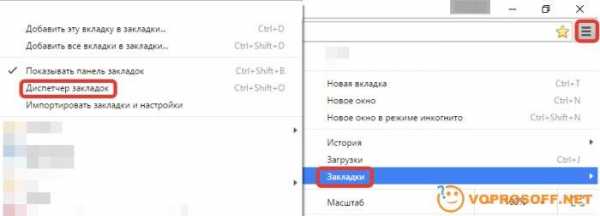
Автор считает, что эти материалы могут вам помочь:
В диспетчере закладок нужно нажать «Управление» и выбрать «Экспортировать закладки в файл HTML». Указываем путь к новому файлу и нажимаем «Сохранить».
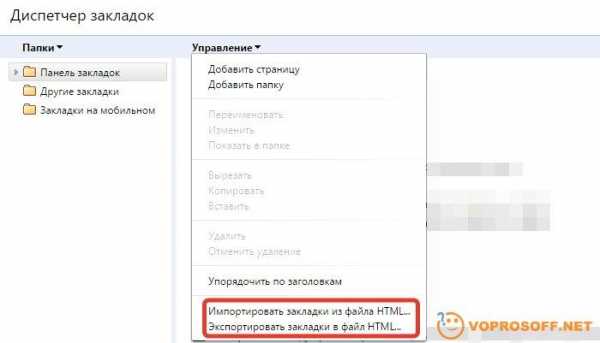
Соответственно, для переноса в свежеустановленный Chrome делаем все то же самое, но выбираем «Импортировать закладки из файла HTML» и указать ранее сохраненный файл.
Сохранение закладок в Mozilla Firefox
Нажимаем комбинацию Ctrl+Shift+B, откроется библиотека закладок.
В ней нажимаем кнопку «Импорт и резервные копии» и выбираем Экспорт или импорт закладок.
Сохранение закладок в Яндекс.Браузере
Как и в Chrome, «Диспетчер закладок» открывается комбинацией клавиш Ctrl+Shift+O.
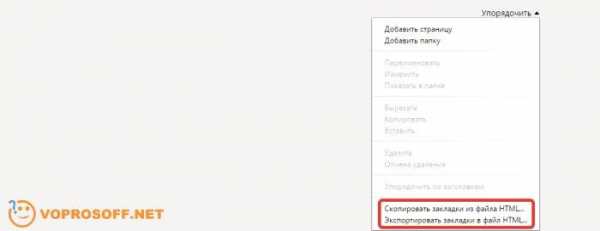
Далее нажимаем «Упорядочить» и выбираем нужное действие.
Сохранение закладок в Opera
В браузере Opera до сих пор нет полноценного механизма экспорта и импорта закладок. Чтобы их сохранить, нужно скопировать файл Bookmarks, который находится по адресу C:\Users\ИМЯ ПОЛЬЗОВАТЕЛЯ\AppData\Roaming\Opera Software\Opera Stable.
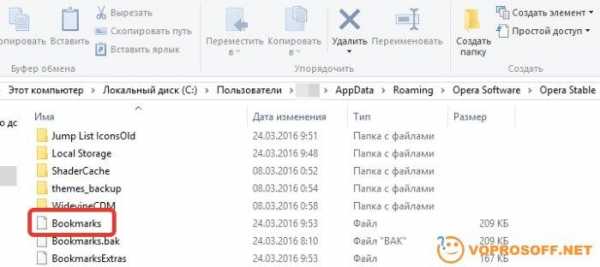
После переустановки браузера Opera замените пустой файл Bookmarks старым сохраненным.
Сохранение закладок в Internet Explorer
Нажимаем на звездочку в справа от адресной строки, откроется панель избранных ссылок. Открываем выпадающий список и в нем выбираем «Импорт и экспорт». Далее в диалоговом окне выбираем «Экспортировать в файл» и отмечаем галочками что мы именно мы хотим экспортировать. Сохраняем файл.
После переустановки системы открываем Explorer и повторяем процедуру, только выбираем «Импортирование из файла».
Если у вас остались вопросы или нужна инструкция к браузеру, который мы в этой статье обошли стороной – задавайте вопрос, мы с радостью поможем вам!
voprosoff.net
Почему не сохраняются вкладки в яндексе. Как сохранить закладки браузера, перед переустановкой
Если вы хотите установить новую версию операционной системы – скорее всего, вам захочется забрать свои визуальные закладки с собой. Также полезной может оказаться резервная копия, или бекап. Вы можете просто сохранить копию на облако или флешку, и в случае аварийной ситуации восстановить все свои данные. В данной статье представлено подробное руководство, как сохранить визуальные и стандартные закладки в Яндекс браузере.
Этот способ самый простой и, как правило, наиболее удобный, ведь вам не придется следить за созданием копий. С помощью данного сервиса нужные вам визуальные закладки и прочая важная информация браузера будут храниться на сервере Яндекс. Как только вы внесете какое-либо изменение – система автоматически зарегистрирует его и внесет соответствующие корректировки на сервере.
Минусом синхронизации является то, что если вы сами по ошибке удалите свои визуальные закладки – у вас не будет возможности восстановить их, так как они будут стерты и с облака Яндекс.
Для того чтобы активировать синхронизацию с сервером, следуйте представленной инструкции:
Теперь ваши закладки, визуальные закладки, пароли и история посещений будут храниться на сервере Яндекс.
HTML формат
Это наиболее тривиальный способ, который реализован в стандартном интерфейсе браузера Яндекс. С его помощью вы создаете небольшой файл формата ХТМЛ, в которых экспортируются ваши данные. К сожалению, визуальные закладки таким образом сохранить нельзя. Потом, когда информация станет необходимой, вы с помощью этого же интерфейса сможете легко считать все с файла и сохранить в браузере.
Чтобы экспортировать данные в HTML, выполните несколько простых действий:
Bookmarks
Если вас по каким-либо причинам не устраивают варианты, рассмотренные выше, вы можете создать резервную копию файла Bookmarks, в котором содержится вся информация о ваших закладках в браузере. К сожалению, визуальные закладки таким способом сохранить нельзя.
Данный объект хранится в папке AppData, которая является скрытой. Это означает, что без предварительной настройки проводника вы не сможете ее увидеть. Чтобы снять данные ограничения, следуйте представленной инструкции:
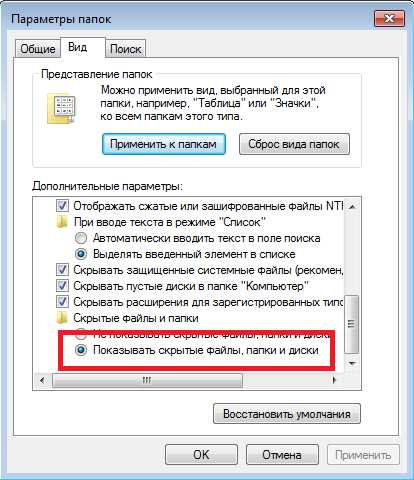
Статья была полезна?
Многие пользователи, решившись выполнить переустановку браузера, желают сделать это без потери важной информации, в частности, сохраненных закладок. Данная статья расскажет вам о том, каким образом можно выполнить переустановку , при этом сохранив закладки.
Сегодня вы можете переустановить браузер от Yandex, сохранив закладки, двумя методами: с помощью экспорта закладок в файл и при помощи функции синхронизации. Более развернуто о них способах и пойдет речь ниже.
Способ 1: экспорт и импорт закладок
Данный способ примечателен тем, что вы можете сохранить закладки в файл, а затем использовать его не только для переустановленного Yandex, но и для любого другого веб-обозревателя, имеющегося в системе.
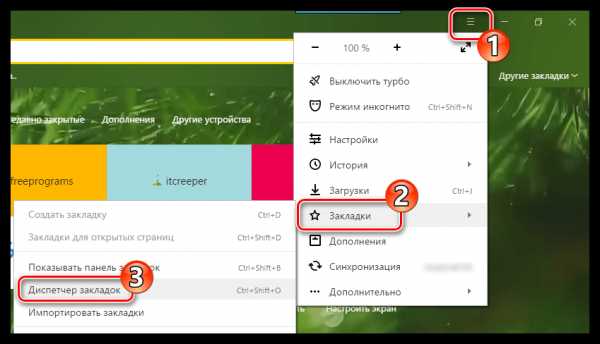
Способ 2: настройка синхронизации
Как и во многих других веб-обозревателях, в Яндекс.Браузере имеется функция синхронизации, которая позволяет хранить на серверах Яндекс все данные веб-обозревателя. Данная полезная функция поможет сохранить после переустановки не только закладки, но и логины, пароли, историю посещений, настройки и другие немаловажные данные.
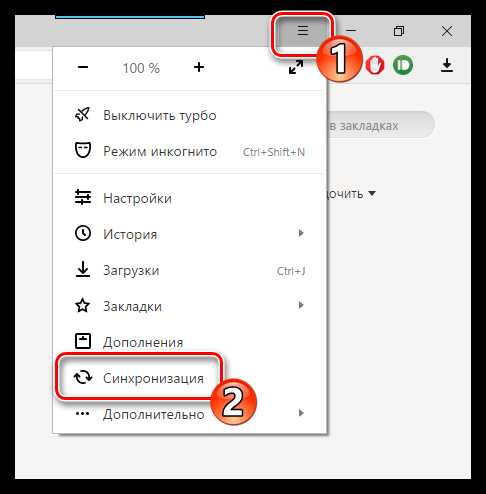
Оба способа переустановки Яндекс.Браузера позволяют гарантированно сохранить ваши закладки – вам лишь остается определиться, какой способ для вас предпочтительнее.
Браузер — это Ваш выход в интернет и, конечно, у Вас есть Свой любимый браузер, которым комфортно пользоваться… Яндекс, Google, Опера, Firefox или другой — у любого браузера есть возможность сохранения данных. И это очень удобно, когда сохраняются пароли к сайтам, автоматически заполняются формы и другое. При повторном открытии сайта браузер сам предложит логин и пароль — нужно только нажать кнопку Войти .
Со временем Вы адаптируете браузер под Себя, и их становится очень много.
На самом деле браузер может сохранять очень много для Вас: закладки, пароли, формы, темы, расширения, историю открытых страниц, настройки, банковские карты.
Я поделюсь с Вами как включить в браузере автоматическое сохранение своих данных, как выбрать сохраняемые данные и открывать свои закладки на других устройствах
.
1. Сохранение данных в браузере
Для автоматического сохранения закладок, паролей и других данных нужно включить синхронизацию данных в браузере. Тогда браузер будет сохранять все Ваши данные на своём сервере. Это поможет сохранить закладки при переустановке системы или браузера, получить доступ к закладкам на всех устройствах и в любое время : любом компьютере, телефоне или планшете.
После включения синхронизации данных закладки и другие Ваши данные можно открывать в таком же браузере на любых устройствах
2. Как включить сохранение в Google Chrome
Откройте Настройки в браузере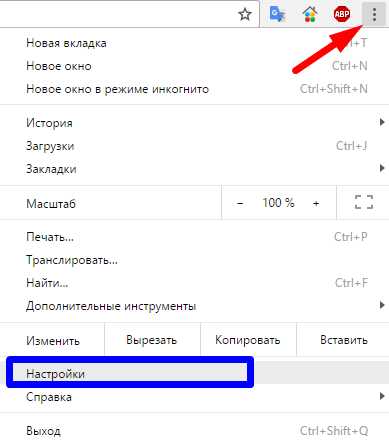 Настройки Google Chrome
Настройки Google Chrome
В окне Настройки нажмите Войти в Chrome
Включение синхронизации Google
Для входа введите адрес почты Google (подойдёт только почта …@gmail.com).
Если у Вас нет почты gmail — нажмите Другие опции и Создать новый аккаунт . Пройдите все шаги по созданию своего аккаунта Google и после повторите Вход .
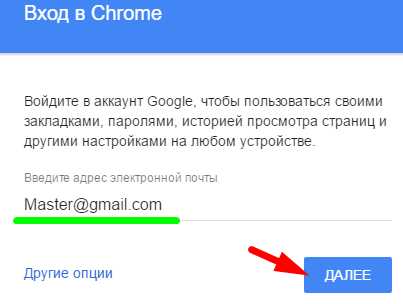 Войти в аккаунт Google
Войти в аккаунт Google
Далее введите пароль от почты и подтвердите использование аккаунта для синхронизации.
Ввод пароля аккаунта Google
В Настройках появится надпись Вы вошли в аккаунт… . Теперь синхронизация браузера с Вашим аккаунтом настроена!
Синхронизация в Google включена
Проверьте какие данные синхронизируются — нажмите кнопку Дополнительные настройки синхронизации и снимите галочки на данных, которые не нужно синхронизировать. Можно оставить все предлагаемые данные.
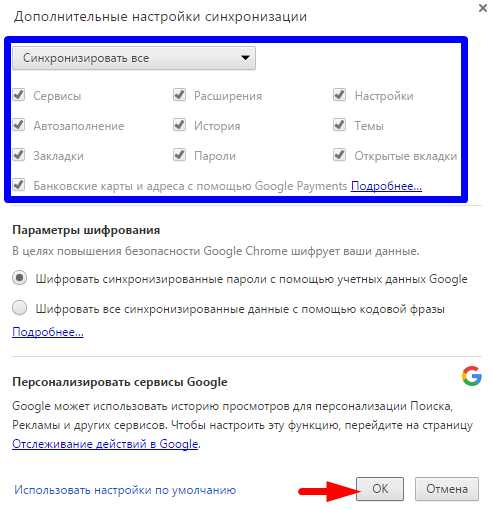 Выбор данных для синхронизации в браузере Google
Выбор данных для синхронизации в браузере GoogleНастройка Синхронизации данных в браузере Google закончена.
3. Как включить сохранение в Яндекс
Откройте Настройки браузера и Синхронизация 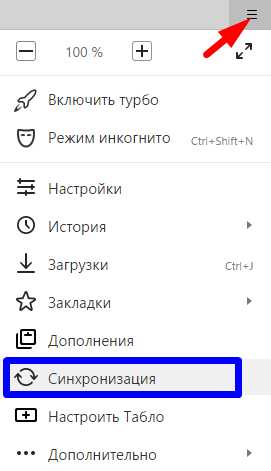 Настройки Яндекс
Настройки Яндекс
В Яндекс сразу предлагается ввести адрес почты и пароль от неё (подходит почта …@yandex.ru). Если почты Яндекс нет — её можно создать, для этого нужно нажать Завести учётную запись .
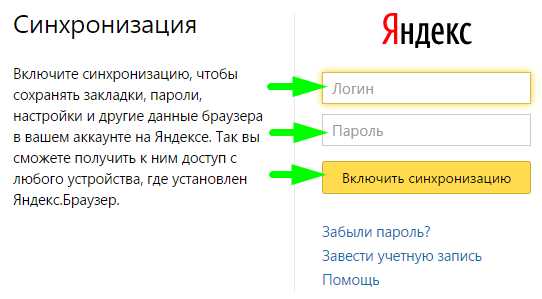 Войти в аккаунт Яндекс для синхронизации
Войти в аккаунт Яндекс для синхронизации
4. Как включить сохранение в Опера
Откройте в Настройках пункт Синхронизация 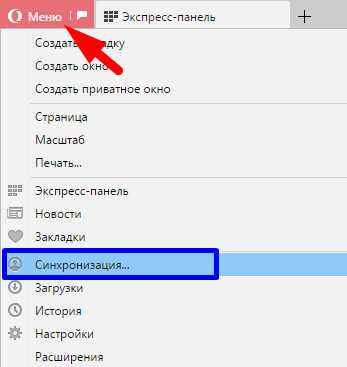 Настройки браузера Опера
Настройки браузера Опера
Если у Вас есть учётная запись для браузера Опера (уже создавали ранее) — нажмите Войти . Для настройки первой синхронизации введите любую свою почту (Создать почту можно на сайте Настройка ) и пароль для аккаунта Опера — нажмите Создать учётную запись 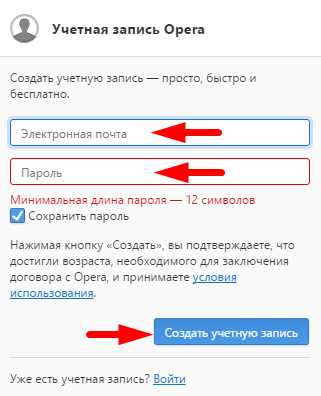 Создание учётной записи Опера
Создание учётной записи Опера
Для учётной записи в браузере Опера можно использовать любую свою почту, а пароль нужно указать не от почты, а придумать новый не короче 12 символов
После Входа в учётную запись включается синхронизация данных в браузере. Подтверждением что вход выполнен будет надпись Вы вошли как с указанием Вашей почты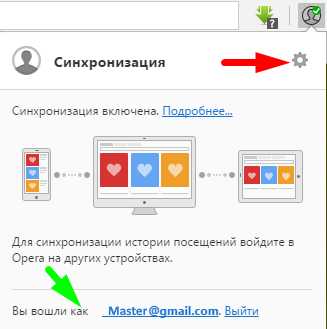 Опера синхронизация включена
Опера синхронизация включена
Если нажать на «шестерёнку» — откроются Настройки синхронизации данных, где можно изменить данные для сохранения
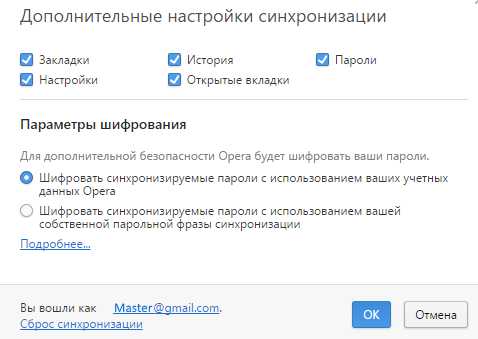 Настройки синхронизации Опера
Настройки синхронизации Опера
Нужно подтвердить почту аккаунта . Вам придёт письмо, в котором будет ссылка для перехода и подтверждения почты — перейдите по ссылке в письме.
Подтверждение почты в Опера
На этом включение синхронизации данных в браузере Опера закончено.
5. Как включить сохранение в Firefox
В Настройках браузера нажмите В
bitserv.ru
Импортируем закладки яндекс браузера:основные методы и правила
В современных условиях человек не обходится без компьютера и доступа к интернету.
Осваивая новые навыки, пользователи все чаще интересуются технологическими новшествами, которые предлагают разработчики.
Иногда человек сталкивается с трудностями, при выполнении определенных процедур, связанных с сохранением или удалении информации в компьютере. Чтобы найти ответ на свой вопрос, необходимо внимательно ознакомиться с данной статьей, в которой описывается пошаговая инструкция для сохранения нужных закладок.
Чтобы правильно импортировать закладки яндекс браузера или переустановить систему, придется воспользоваться рекомендациями профессионалов, которые описывают данный процесс. В частых случаях, пользователи переустанавливают операционную систему либо меняют устройство.
Поэтому чтобы не утратить старую информацию, приходится сохранять закладки. Многие люди, накапливают закладки на протяжении нескольких лет или месяцев. Перебирать их вручную достаточно сложно. Для этого понадобится потратить немало времени. Поэтому главной задачей является сохранения закладок всего лишь в одной файле.
Как правильно экспортировать закладки – пошаговая инструкция
Данный процесс считается довольно-таки простым и легким. Воспользовавшись инструкцией, можно осуществить любую операцию без чьей-либо помощи. В обозреватели яндекс браузера прилагается диспетчер закладок. Нажав на кнопку «Упорядочить» и «Экспортировать ваши закладки в файл HTML», можно запросто сохранить нужную информацию.
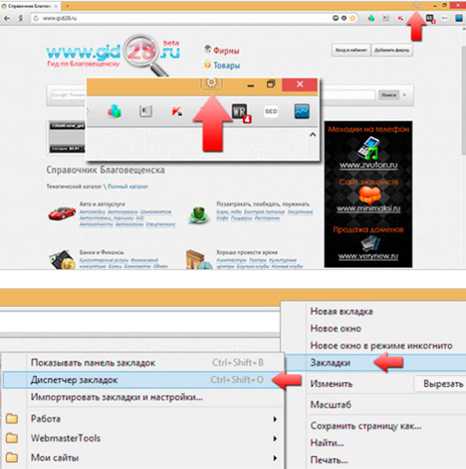
Следует отметить, что можно указать любой другой адрес. Некоторым пользователям кажется, что нажав на опцию «Упорядочить» можно навредить своему компьютеру и удалить определенную информацию. Однако, не следует беспокоиться об этом, ведь система запрашивает лишь определенные данные. Выполняя все требования,можно с легкостью настроить функцию сохранения закладок.
Импорт закладок
Для того чтобы импортировать закладки, следует выполнить все выше перечисленные действия, которые понадобятся в процессе экспорта. Однако, в данном случае, придется лишь применить пункт «Экспортировать ваши закладки в файл HTML».
Неправильно указанный адрес, может изменить функции в настройках. Поэтому очень важно внимательно отнестись к указанию правильного пути к указанному файлу.
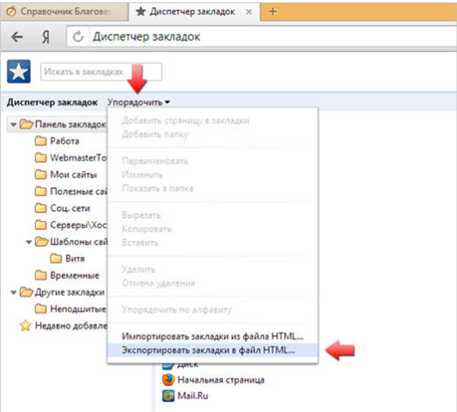
Как применить облачное хранилище
За последнее время разработчикам удалось представить пользователям инновационные технологии. Основным прогрессом считается хранений необходимой информации в так называемом облаке. При взломе или потере компьютера, каждому пользователю гарантирован доступ к своей информации. Все персональные данные хранятся в облачном хранилище. Однако, данная функция активна лишь в том случае, если подключена синхронизация.
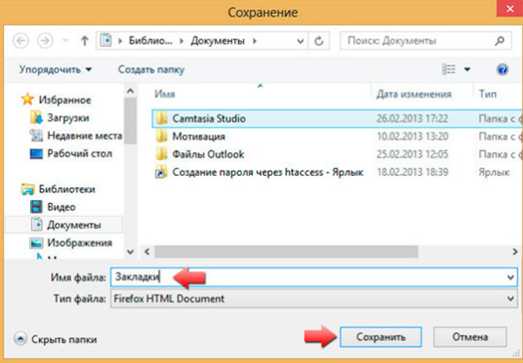
При использовании функции «Синхронизация», можно не беспокоиться о потере своих данных. Придется лишь последовать требованиям и согласовать данные интернет-клиента с персональным аккаунтом, который открыт в Яндексе. В настройках сохраняется вся информация, то есть в облаке. Сервер сохраняет все персональные данные в автоматическом режиме.
Использование онлайн-сервиса Atavi
Можно воспользоваться существующими сервисами, которые предназначены для управления и настройки различных браузеров. Данная программа поможет экспортировать любую информацию всего лишь за десять секунд. Пользователи Андроид и IOS могут также воспользоваться услугами Atavi.
Букмарка поможет перенести и скопировать различные файлы, документы и изображения. Программу можно с легкостью переустановить, не беспокоясь о потере данных.
Чтобы воспользоваться новой программой, необходимо пройти регистрацию на официальном сайте Atavi. После чего, придется ввести лишь логин и пароль. Соответственно, перед вами откроется персональная страница, которая, в свою очередь, выполняет настройку закладок в автоматическом режиме. Специалисты советуют всем пользователям, сразу же устанавливать расширение «Атави» для яндекс браузера.
brauzergid.ru
Добавить комментарий